电脑BIOS是计算机的基本输入/输出系统,它存储和管理硬件设备的设置信息。在某些情况下,我们需要进入BIOS界面进行一些设置或 troubleshooting。那么,电脑如何进入bios界面设置呢?下面本文将为大家介绍一下如何进入电脑的BIOS界面的方法。
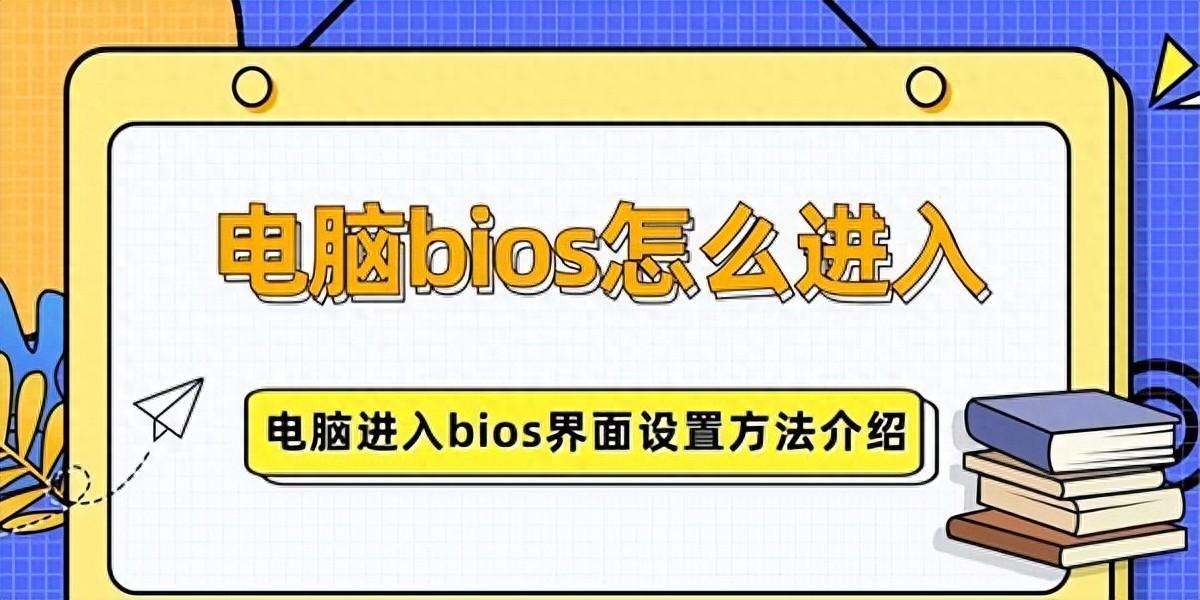
一、电脑bios怎么进入方法
方法一:使用快捷键
1、重启您的电脑。当您看到计算机品牌标志(如Dell、HP等)时,立即按下并持续按住DEL、F2或F10键。这些是常见的BIOS访问快捷键,但不同的电脑品牌和型号可能有所不同。
2、如果您没有立即进入BIOS界面,请再次重新启动计算机,并尝试按下其他可能的快捷键,如F1、Esc或Ctrl+Alt+Del等。如果您仍然无法进入BIOS,请查阅您计算机的用户手册或访问制造商的网站以获取更多信息。
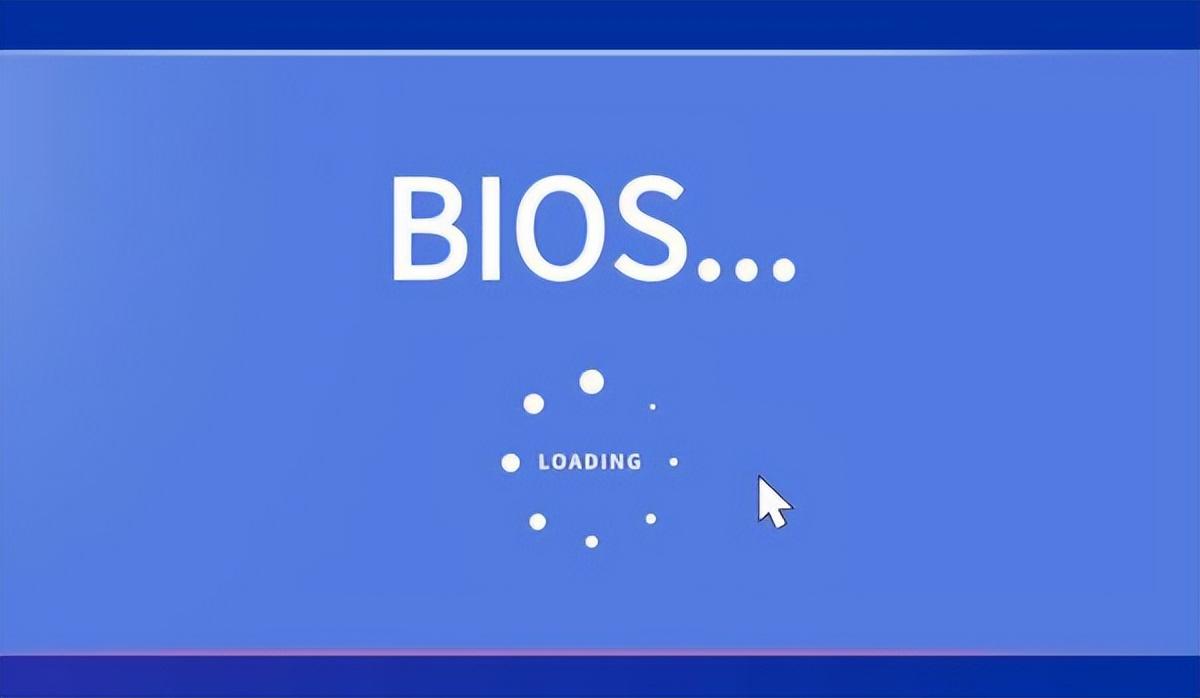
3、当您成功进入BIOS界面后,您可以使用键盘上的方向键来浏览和选择选项。请注意,在不同的BIOS版本中,界面布局和菜单选项可能会有所不同。
4、要保存和退出BIOS设置,请查找菜单中的“Save and Exit”(保存并退出)选项。按照提示进行操作,选择“Save Changes and Exit”(保存更改并退出)或类似选项,然后按回车键确认。
方法二:使用操作系统设置
1、打开您的电脑并登录操作系统(如Windows)。
2、单击屏幕左下角的“开始”按钮并选择“设置”。
3、在设置窗口中,选择“更新和安全”选项。
4、在“更新和安全”窗口中,选择“恢复”选项卡。
5、在恢复选项卡下,您将看到一个名为“高级启动”的部分。点击其中的“立即重新启动”。
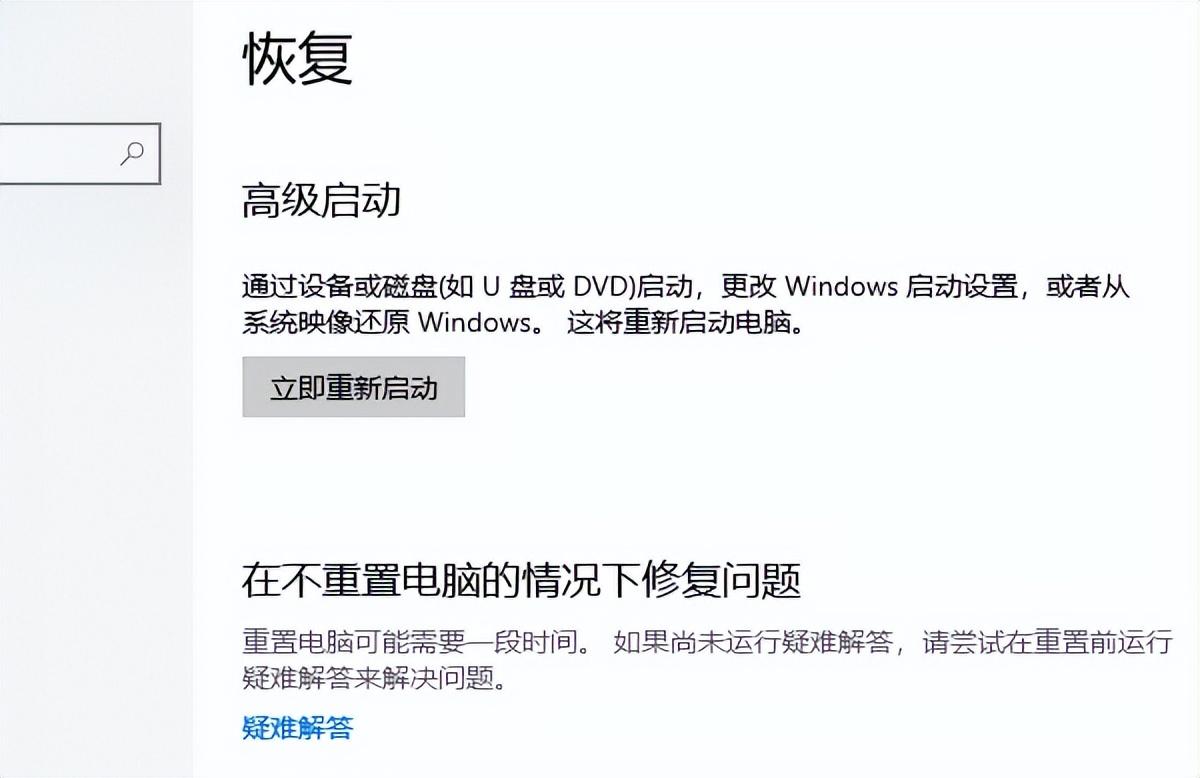
6、电脑将重新启动,并显示一个称为“选择一个选项”的界面。
7、从选择一个选项界面中,选择“疑难解答”。
8、在疑难解答菜单中,选择“高级选项”。
9、在高级选项菜单中,选择“UEFI固件设置”。这将进入您的计算机的BIOS界面。
10、一旦进入BIOS界面,您可以像方法一中描述的那样进行设置和操作。
二、电脑BIOS设置注意事项
1、不要随意更改BIOS设置,除非您明确知道自己在做什么。错误的设置可能会导致计算机无法正常运行。

2、如果您不确定某个选项的含义或作用,请参考计算机的用户手册或制造商的网站以获取更多信息。
3、进入BIOS界面可能需要管理员权限或密码,具体取决于您的计算机设置。
以上就是电脑bios怎么进入,电脑进入bios界面设置方法介绍。希望对大家有所帮助。如果遇到网卡、显卡、蓝牙、声卡等驱动的相关问题都可以下载“驱动人生”进行检测修复,同时驱动人生支持驱动下载、驱动安装、驱动备份等等,可以灵活的安装驱动。








